Alinierea textului în Microsoft Word este incredibilsimplu. Fila Acasă de pe panglică are butoane dedicate care vă permit să aliniați la stânga, să aliniați la dreapta, să aliniați centrul sau să justificați textul. Este excelent pentru momentul în care trebuie să îndepliniți anumite cerințe academice, să creați un document elegant sau să tastați în diferite limbi. Alinierea textului poate varia pentru fiecare paragraf. În cazul în care alinierea textului este incredibil de ușor de gestionat, nu este la fel de ușor să aliniați textul în tabele. Există și butoane dedicate, dar sunt oarecum confuze.
Aliniați textul în interiorul tabelelor
Când creați un tabel și introduceți textul în acestadiverse celule, este întotdeauna aliniat la stânga. Excepție este că introduceți o limbă care scrie de la dreapta la stânga, caz în care textul va fi întotdeauna aliniat la dreapta.
Cu celulele tabelului, există două alinieri laconsidera; alinierea stânga / dreapta / centru care se măsoară în termenii marginii stânga și dreaptă a celulei și alinierea de sus / centru / jos care se măsoară în termenii marginii superioare și inferioare a celulei. În mod implicit, textul este aliniat la stânga și în partea de sus a celulei.

Pentru ao schimba, faceți clic pe celula dorităpentru a modifica alinierea textului pentru. Aceasta va activa cele două file care vă permit să personalizați tabelul. Accesați fila Aspect și veți găsi acolo o casetă de instrumente Aliniere.
Caseta de instrumente Aliniere are nouă butoane pentrualinierea textului într-un tabel din Microsoft Word. De la stânga la dreapta și de sus în jos, butoanele vă permit să aliniați textul la dreapta, iar sus, centru și sus, și stânga și sus. Al doilea rând vă permite să aliniați textul la dreapta, dar să-l centrați din partea de sus, centrați textul din dreapta și sus, aliniați textul la stânga și centrați-l din partea de sus. Al treilea rând vă permite să aliniați textul la stânga, iar la partea de jos a celulei, centrați textul din dreapta și până la partea de jos a celulei și, în final, aliniați textul la stânga și la partea de jos a celulei.
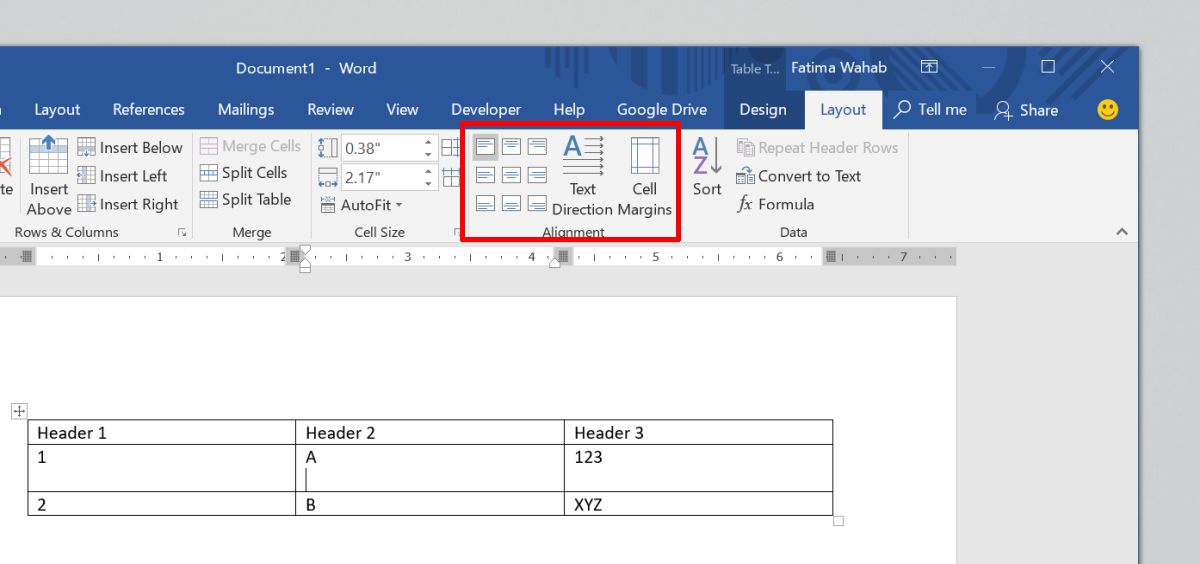
Aceste setări pot părea excesive, cu toate acestea, o celulăeste practic divizat în nouă secțiuni și hărțile de aliniere la secțiunile respective. Dacă tot textul are aceeași dimensiune, atunci celulele dvs. vor arăta bine și nu vă va deranja prea mult aspectul tabelului. Dacă, totuși, textul dvs. nu are aceeași dimensiune, adică, unele celule au o mulțime de text, în timp ce altele au doar un pic, alinierea va face tabelul mai ușor de citit.
Alinierea tabelelor este diferită de alinierea celulelor.













Comentarii